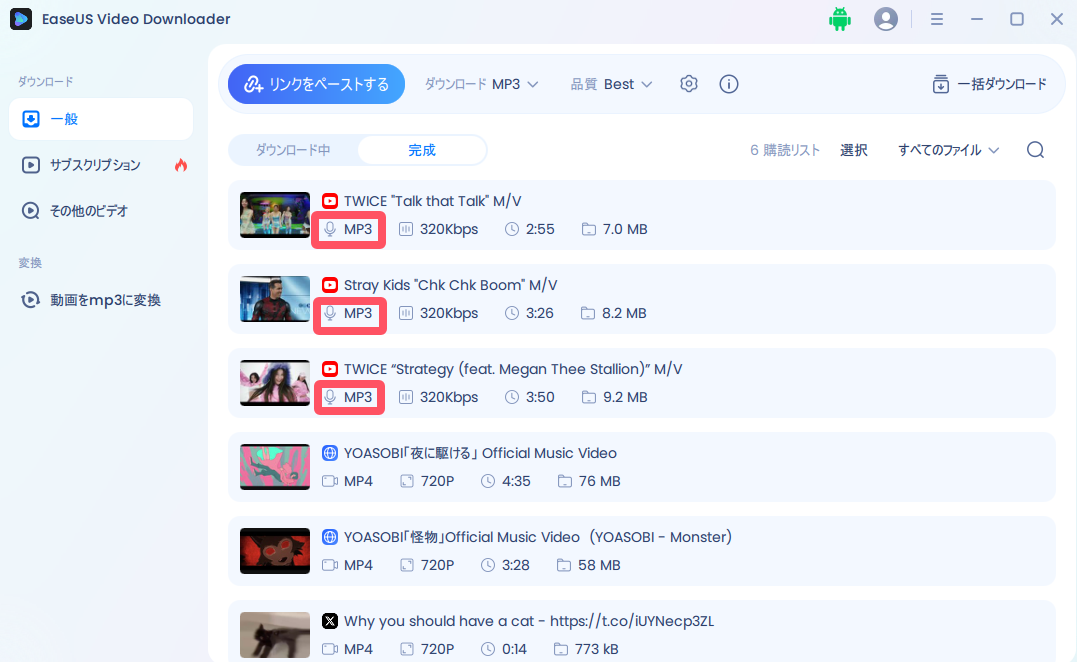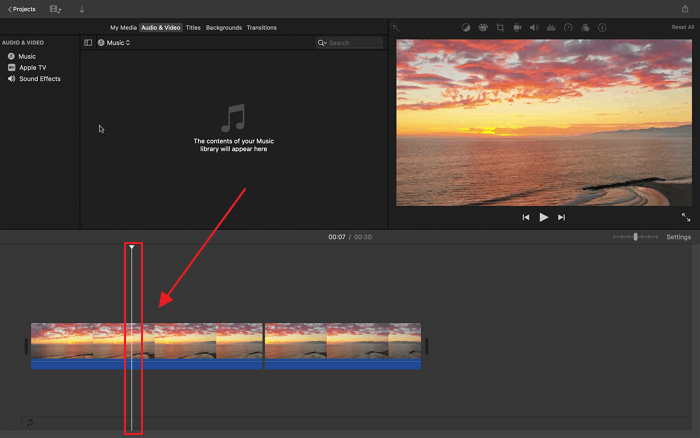-
![]()
Tioka
Tioka、社内一番の電子機器マニアです。小さい頃から、パソコン、携帯電話、ゲーム機、デジカメなどに非常に興味を持ち、新しいモデルが発売されたらすぐ手に入れたいタイプです。2017年からEaseUS Softwareに加入し、大興味をもって日本のユーザーにITに関するナレッジを紹介しています。現在、データ復元、データバックアップ、ディスククローン、パーティション・ディスクの管理、または、PC引越しなどの分野に取り組んでいます。日本の皆様がよくある問題を収集し、様々なパソコンエラーの対処法、データ復元の方法、SSD換装の方法やディスクの最適化方法などについて、数多くの記事を書きました。現時点(2019年8月21日)まで、彼が書いた記事の閲覧数はなんと550万回に突破!つまり、日本のユーザーは、合計5,500,000回彼の記事を読んで問題を解決しました。仕事や記事作成以外、彼は大部分の時間をタブレット・スマホを弄ること、ゲーミングなどに使っている男の子です。…詳しくは... -
![]()
Yiko
Yicoは、広大出身のパソコン知識愛好家で、パソコンに非常に精通しています。大学時代から定期的に女性向けのオンラインIT知識勉強会に参加して、いろいろなIT知識や技術を習得しました。彼女は、2020年からEaseUSファミリーの一員になりました。現在、データ復元、データバックアップ、パーティション管理、オーディオとビデオ編集などの分野で活躍しています。 いつもユーザの立場に立って、ユーザーの問題を解決するために最適な解決策を提供します。今まで、彼女が執筆した記事の閲覧数は3000,000回を超えています。 また、彼女は撮影とビデオの編集にすごく興味を持っています。定期的にYouTubeに動画を投稿したこともあります。ちなみに、彼女は平野歩夢選手の大ファンです。平野歩夢選手みたいの自分の才能を活かし輝いている人間になりたいです。…詳しくは... -
![]()
Bower
Bowerは、日本に永久滞在の中国人で、リモートでEaseUSに記事を書いています。Bowerは、小学校の時に両親と一緒に日本に移住しました。東京の私大の情報学部を出て、現在、都内のIT系の会社で勤めています。アルバイトの筆者として、EaseUSのユーザーに有用な対策を提供して、ユーザーから評価を受けています。…詳しくは... -
![]()
kenji
地域:東京都千葉県詳しくは...
年齢:22歳
性別:男性
仕事:IT関係者… -
![]()
Harumoe
Harumoe、新卒として、2022年からEaseUSに入社しました。専門は日本語ですが、いつもパソコンなどの機器に興味を持ってきました。大学時代から今まで、ずっとコンピューターに関する知識を勉強しています。EaseUSに加入した後、より多くの専門知識を学ぶと同時にそれを生かして、言葉というツールを利用して、皆さんとコミュニケーションしたいと思っています。Harumoeは今、データ復旧、ディスク・パーティション管理、データバックアップ・クローンに関する記事の作成を担当しています。以上述べた分野で彼女は少しでも役に立ちたいです。仕事や記事作成以外に、Harumoeはアニメ漫画マニアで、ゲーム機(Switch)をいじることも大好きです。…詳しくは... -
![]()
さわこ
さわこが大学の時、専攻は日本語で、仙台に留学した経験があります。(ずんだシェイクおいしいですって)、2022年にEaseUSに入社しました。入社した理由はIT業界に興味があるそうです。今はデータ復旧、パーティション管理、データ移行などのことを猛勉強中。彼女が中学校の時からずっとリーグオブレジェンドというPCゲームをやっていて、スマホよりPCが好きだそうです。…詳しくは... -
![]()
NANAちゃん
NANAちゃんは小さいごろから、アニメや日本文化に大変興味を持っております。ですから、大学の専門を選ぶ時、迷わず、日本語を選びました。IT業界に興味があって、ITについて自分で勉強したことがあるので、2022年にEaseUSに入社しました。今NANAちゃんはデータ復元、データバックアップ、パーティション管理、オーディオとビデオ編集などの分野で活躍しています。NANAちゃんはいろいろな興味があり、新しい知識を学ぶことが好きです。2022年以前、NANAちゃんは声優の仕事をしたことがあります。ちなみに、自分で時々アニメ関係の動画を編集、投稿をしました。…詳しくは... -
![]()
WuYanG
四川省出身の舞阳は、大学で4年間日本語を勉強している。 中学生の時にいい日本語の歌を発見し、それがアニメの主題歌であることがわかり、日本のアニメを見始めたのがきっかけです。 徐々に日本語への興味も生まれてきた。 Easeusに入社してからは、ディスク・パーティション管理、データ復旧、データバックアップ・クローンなどのエキスパートとして、日本語で文章を書き、より多くの人の大切なデータの管理に貢献しています。ちなみに、バイクに乗るのが大好きで、ヤマハがtop1!…詳しくは...
目次
0 利用者 |
0分で読める
ハイライト
💜方法1 - EaseUS Video Downloaderをインストール > 動画のURLをコピーして検索バーに貼り付ける > ダウンロード品質とファイル形式を選択 > ダウンロードする
💜方法2 - ブラウザの拡張機能をインストールして開く > ウェブページで動画を開く > 右クリックしてダウンロードする
💜方法3 - オンラインダウンロードサイトを開く > 動画のURLをコピー&ペースト > ファイル形式と動画品質を選択する > ダウンロード成功
昨今、Twitter(X)の人気はますます高まっています。気に入った動画を見つけて他の人と共有したいときは、自分のギャラリーにダウンロードすることができます。通常のビデオは簡単にダウンロードできます。プライベートアカウントのTwitter(X)動画はダウンロードが難しくなります。
ご心配には及びません。そのためにこの記事を書きました。以下では、プライベートTwitter(X)動画をパソコン/携帯電話に保存する4つの方法をご紹介します。
Twitter(X)のプライベート動画をPCにダウンロード
Vimeo/Facebook/TikTokのプライベート動画をダウンロードでき、Windows/MacでTwitter(X)のプライベート動画をダウンロードすることも可能です。正しい方法を選択し、ガイドに従ってください。どのオプションが一番自分のニーズを満たすか、最後までお読みください。
オプション1.専門的な動画ダウンローダーでダウンロードする
最良の解決策は、Twitter(X)の動画を安全にダウンロードするために専門的なビデオダウンローダを使用することです。WindowsとMac用の最高のビデオダウンローダーの一つであるEaseUS Video Downloaderをお試しください。字幕付きの動画をダウンロードすることができます。必要に応じて、直接MP3形式でビデオを保存することができます。
無料ダウンロード Windows向け
安全ダウンロード
無料ダウンロード Mac向け
安全ダウンロード
🔎EaseUS Video Downloaderを使ってTwitter(X)のプライベート動画を保存する方法をご紹介します:
ステップ1.PC で EaseUS Video Downloader を起動します。出力形式(ビデオ・音声)と品質(8K・4K・1080P・HQ・MQなど)を選択します。

ステップ2.ダウンロードしたいX(旧Twitter)動画のアドレスをコピーし、「リンクをペーストする」をクリックして続行します。

ステップ3. 動画/音声がダウンロード完了するまで待ちます。後は「完成」でダウンロードしたファイルを確認できます。
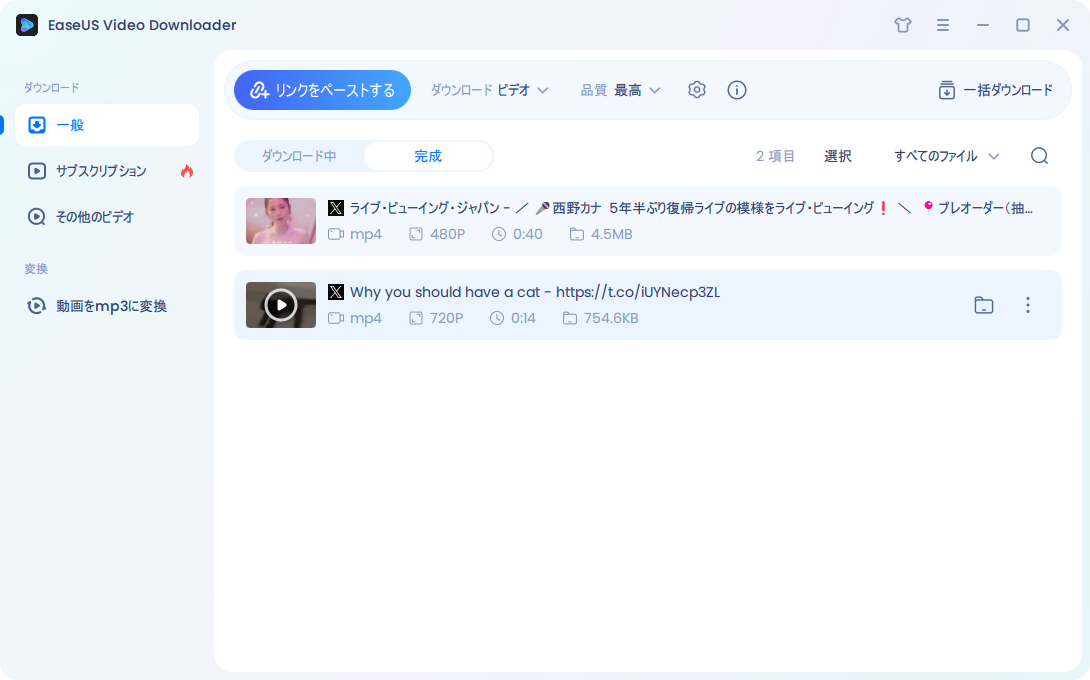
Tips:X(旧Twitter)で動画を観ながらダウンロードすることも可能です!
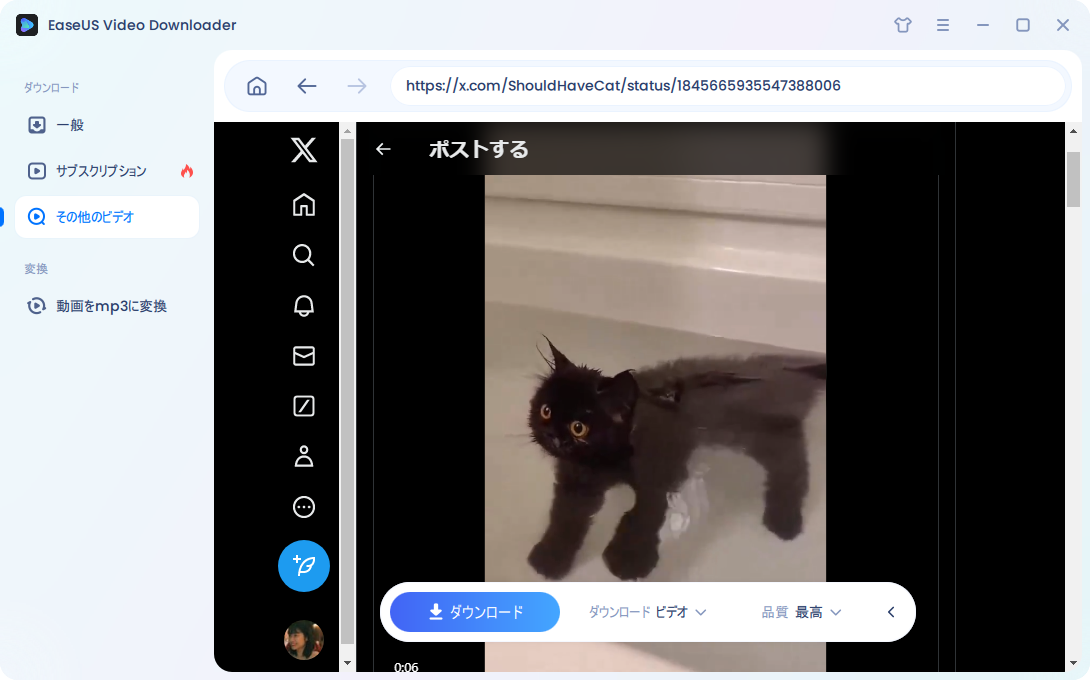
免責事項:EaseUSは、商業目的でTwitter(X)から著作権保護されたコンテンツをダウンロードすることを推奨していません。Twitter(X)の動画をダウンロードする際には、事前にその合法性を確認することをお勧めします。
オプション2.ブラウザ拡張機能をインストールする
ブラウザの拡張機能を使用すると、Twitter(X)や他のストリーミングサイトからプライベートビデオをダウンロードすることができます。ほとんどのブラウザ(Chrome、FirefoTwitter(X)、Microsoft Bingなど)は拡張機能のインストールに対応しています。お使いのブラウザに合った拡張機能を見つけてください。
🧷関連文章:FirefoTwitter(X)用の3つの簡単なYouTube動画ダウンローダー
🔎以下の手順に従って、Twitter(X)のプライベート動画用のChrome拡張機能の使い方を学んでください:
ステップ1.お好きなブラウザ拡張機能の公式サイトを開きます。ここではAddoncrop(https://addoncrop.com/v26/youtube-downloader/)を例にしています。
ステップ2.ページが自動的にブラウザを検出し、インストールを案内します。「INSTALL VIA CROSSPILOT」を押します。
ステップ3.インストール後、ブラウザを更新します。そして、ダウンロードしたいビデオを開きます。
ステップ4.動画の下にダウンロードボタンが表示されます。「ダウンロード」をクリックしてビデオをPCに保存します。

オプション3.オンラインダウンロードサイトを利用する
追加の動画ダウンロードソフトをダウンロードしたくない場合、オンラインダウンロードサイトを使って、Chrome、FirefoTwitter(X)、Bing、あるいはSafari用の動画をダウンロードすることができます。ただし、オンラインダウンロードサイトは安全ではないので、プライバシー侵害のリスクを負う必要があることを警告しておきます。ウェブサイトを使用してビデオをダウンロードする手順は、すべて多かれ少なかれ同じであり、私は例としてKeepVidを使用します。ブラウザで他のダウンロードサイトを検索することもできます。
🔎オンラインダウンロードサイトの使用方法については、以下の手順を参照してください:
ステップ1.ダウンロードしたい動画を開き、そのURLをコピーします。そして、KeepVidの公式サイト(https://www.keepvid.to/172)を開きます。
ステップ2.動画のURLを空白のシートに貼り付けます。「Go」をクリックします。

ステップ3.新しいページが表示されます。ダウンロードしたいビデオのフォーマットと画質を選択します。そして、「DOWNLOAD」ボタンを押してダウンロードを開始します。
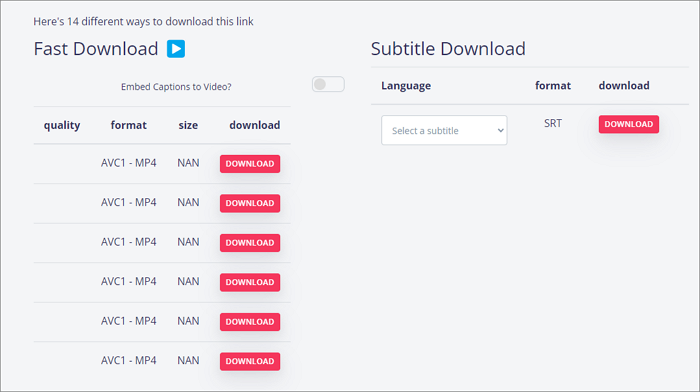
iPhone / AndroidでTwitter(X)のプライベート動画をダウンロード
携帯電話ユーザーの場合、Twitter(X)のプライベート動画をダウンロードするには、画面を録画するか、ダウンロードツールを使用します。このセクションでは、iPhoneユーザー向けの画面録画やAndroidユーザー向けのダウンロードツールなどの方法をご紹介します。
📲iPhoneユーザーの方へ:
オンライン・ダウンロード・サイトを使いたくない場合は、画面を録画してプライベートなツイッター動画をキャプチャしてみましょう。
iPhoneでTwitter(X)のプライベートビデオをキャプチャする際の手順をご紹介します:
ステップ1.Twitter(X)でダウンロードしたい動画を開きます。
ステップ2.コントロールセンターを下にスワイプし、「画面録画」ボタンをクリックします。マイクをオンまたはオフにして録画することができます。
ステップ3.録音を終了する必要がある場合、画面上部の赤いボタンをクリックし、「停止」を押して録音を終了します。
ステップ4.通知バーをタップすると、直接に録画したビデオを見ることができます。

📲アンドロイドユーザーの方へ:
EaseUS Video DownloaderのAndroid版がリリースされました。このダウンローダーがあれば、ダウンロードプロセスが簡単になります。今後、1,000以上のストリーミングサイトから動画をダウンロードすることができます。
無料ダウンロード Windows向け
安全ダウンロード
無料ダウンロード Mac向け
安全ダウンロード
以下は、Androidで動画をダウンロードするための使い方です:
1.動画のURLをコピーします。
⬇️
2.EaseUS Video Downloader for Androidを開きます。
⬇️
3.動画の画質を選択します。
⬇️
4.自動的にダウンロードします。
ヒント:EaseUSは商用目的の動画ダウンロードを推奨していません。あなたがダウンロードしたすべてのビデオは、あなたの個人的な理由のためにのみ使用する必要があります。
まとめ
この記事では、PCや携帯電話でTwitter(X)のプライベート動画をダウンロードする様々な方法を紹介しました。あなたのニーズに最も適した方法を選択することができます。
とにかく、EaseUS Video Downloaderを試してみることをお勧めします。PCユーザーにとっては、WindowsとMacバージョンをサポートしています。モバイルユーザーには、Androidバージョンもあります。実際に簡単な操作で、きっと便利で効率的なソフトです。